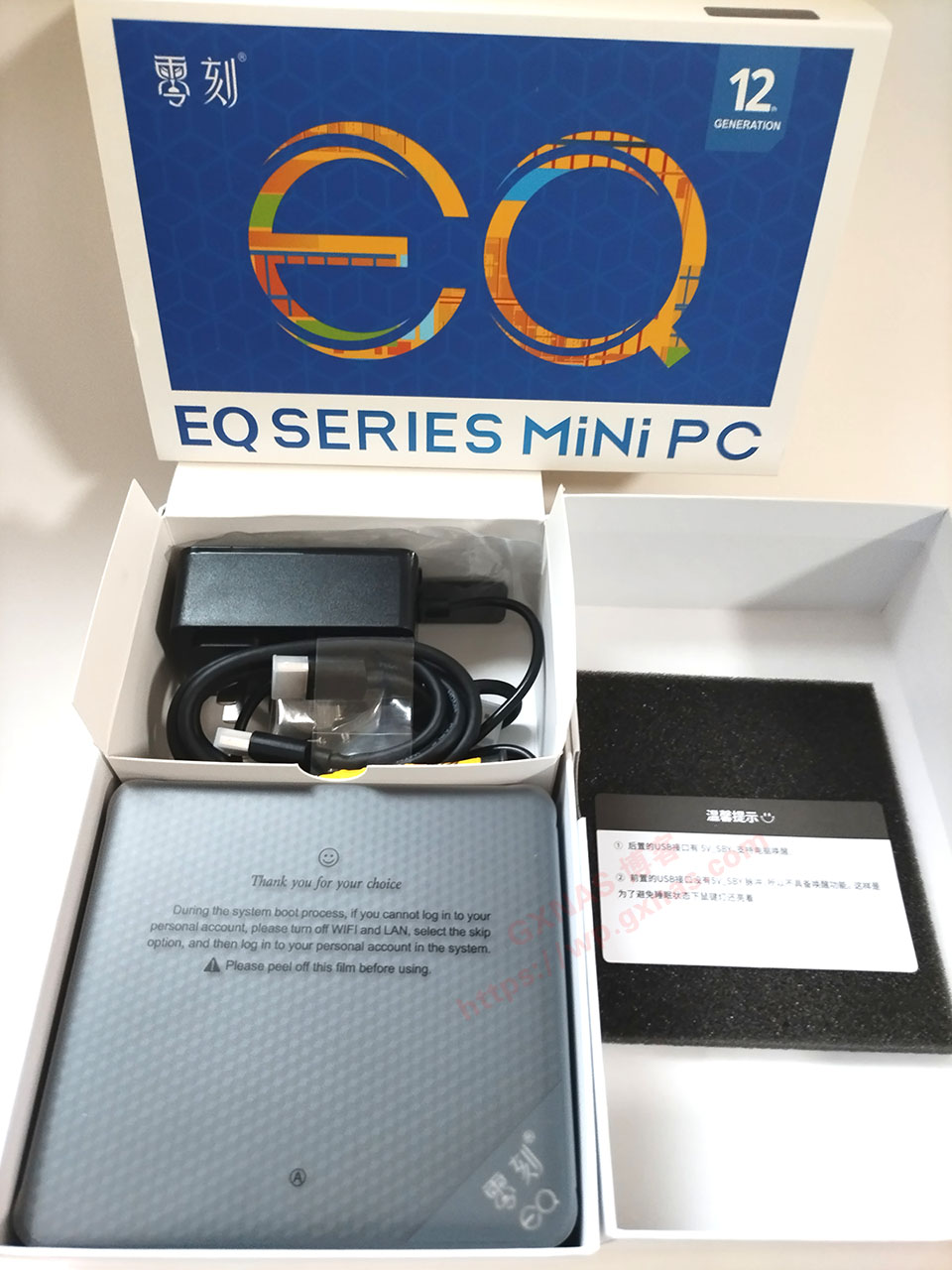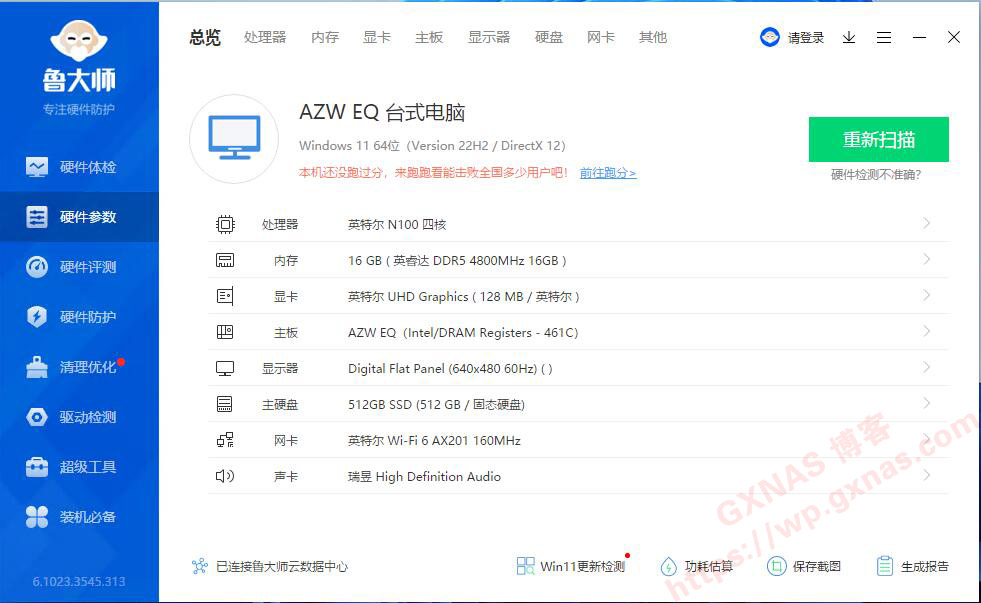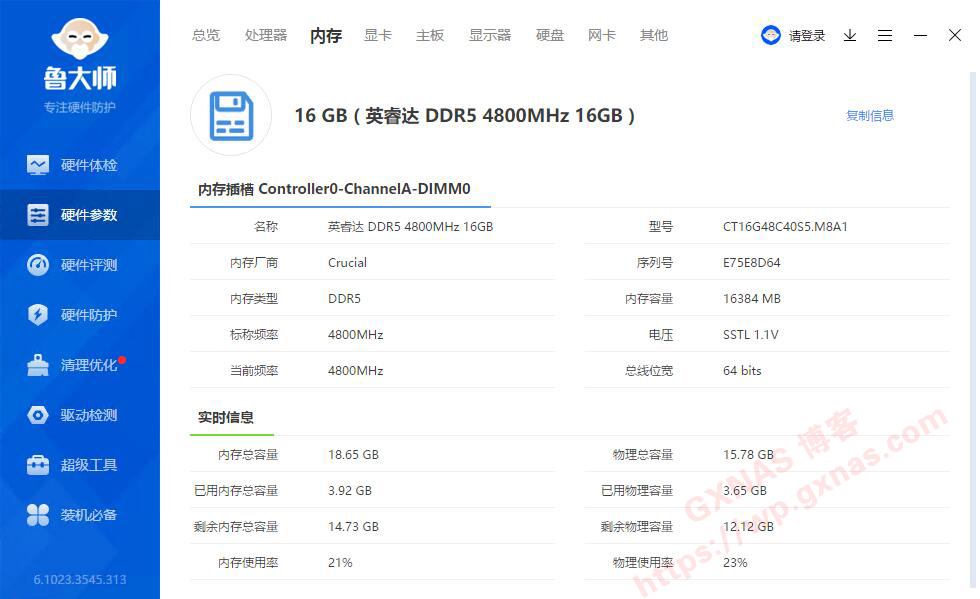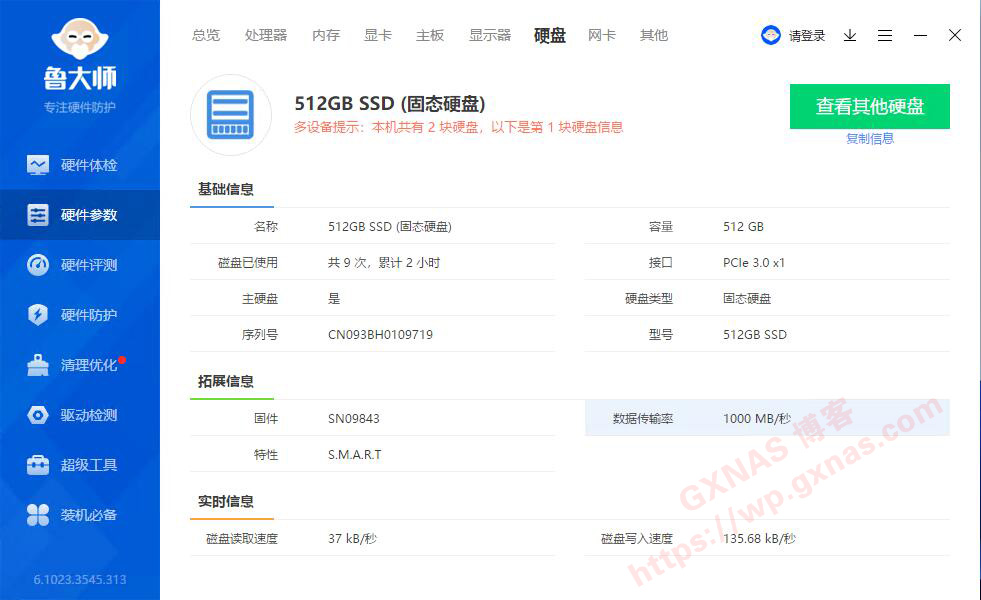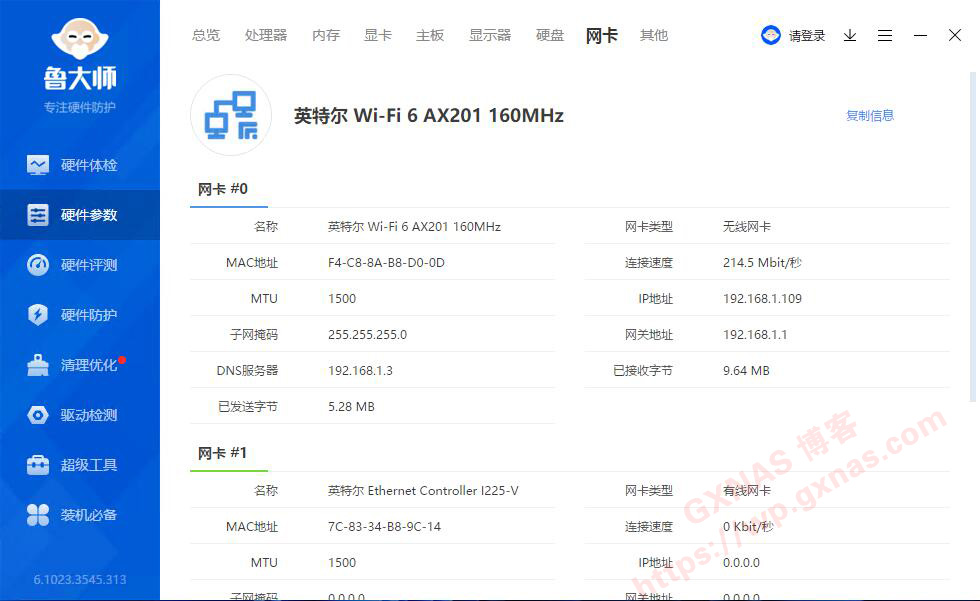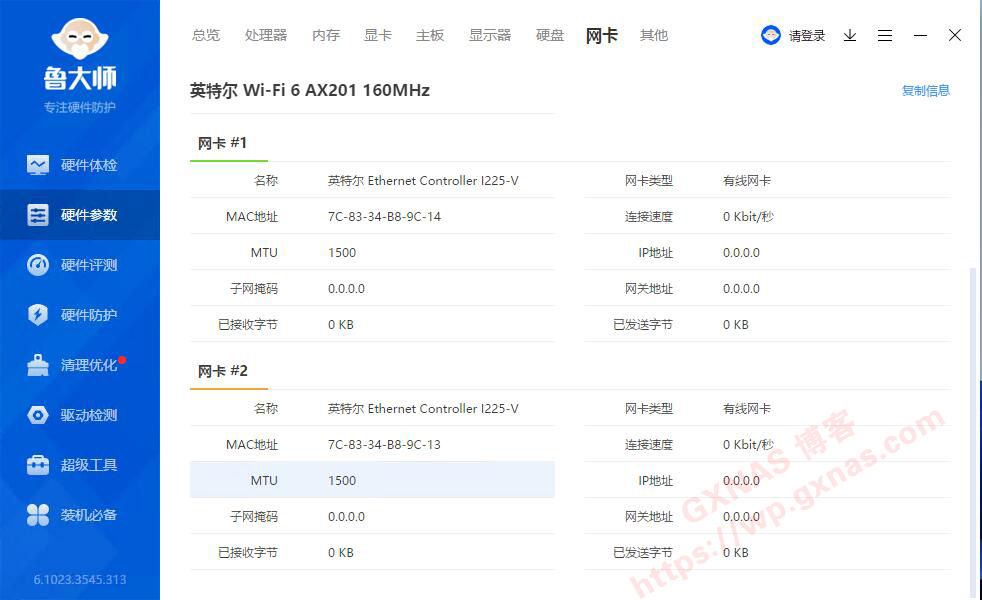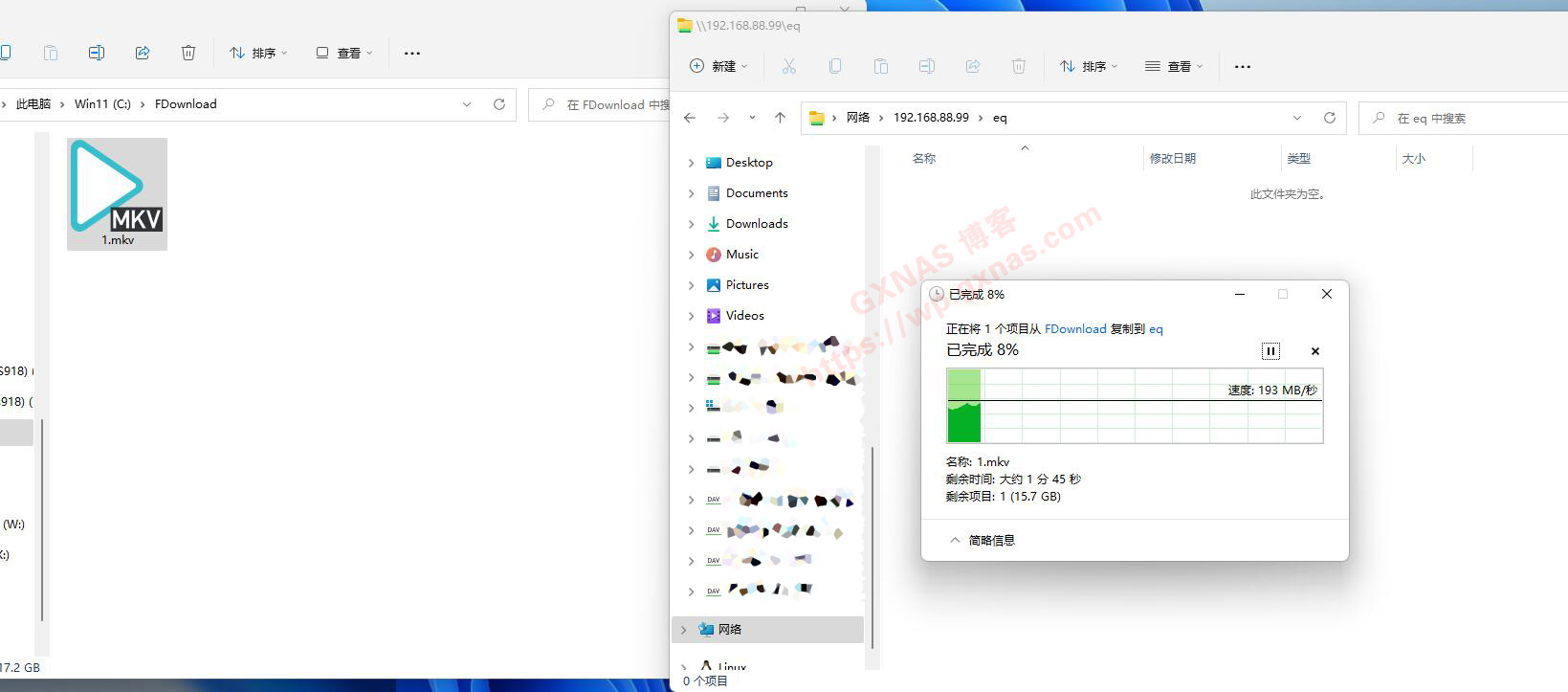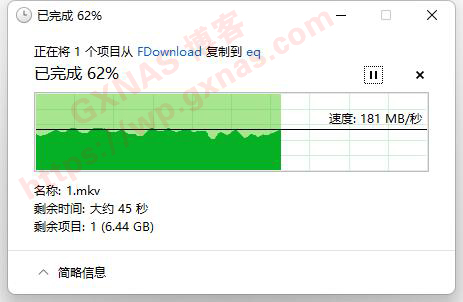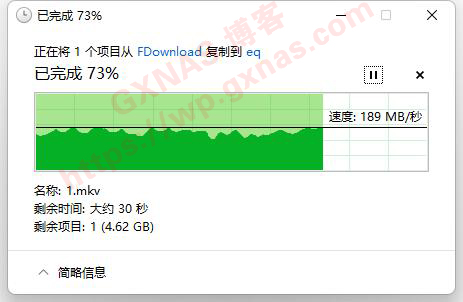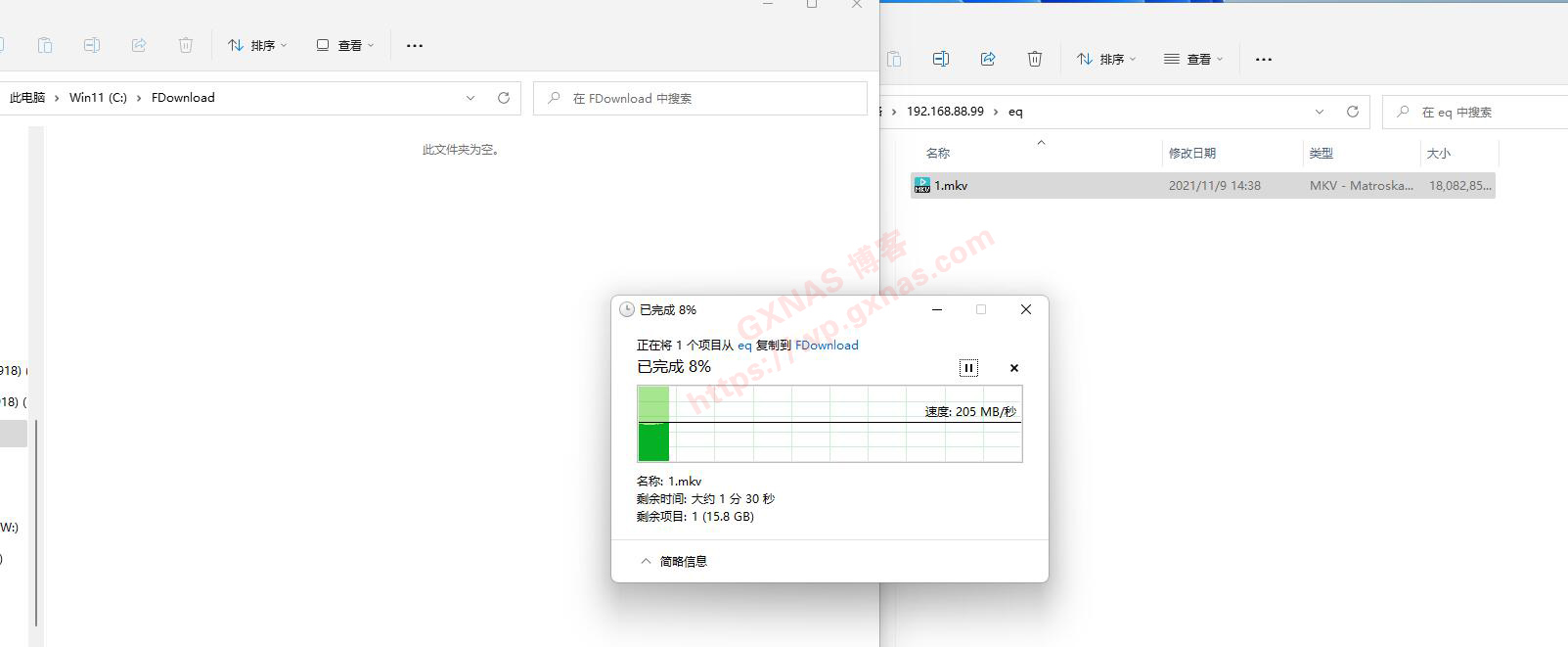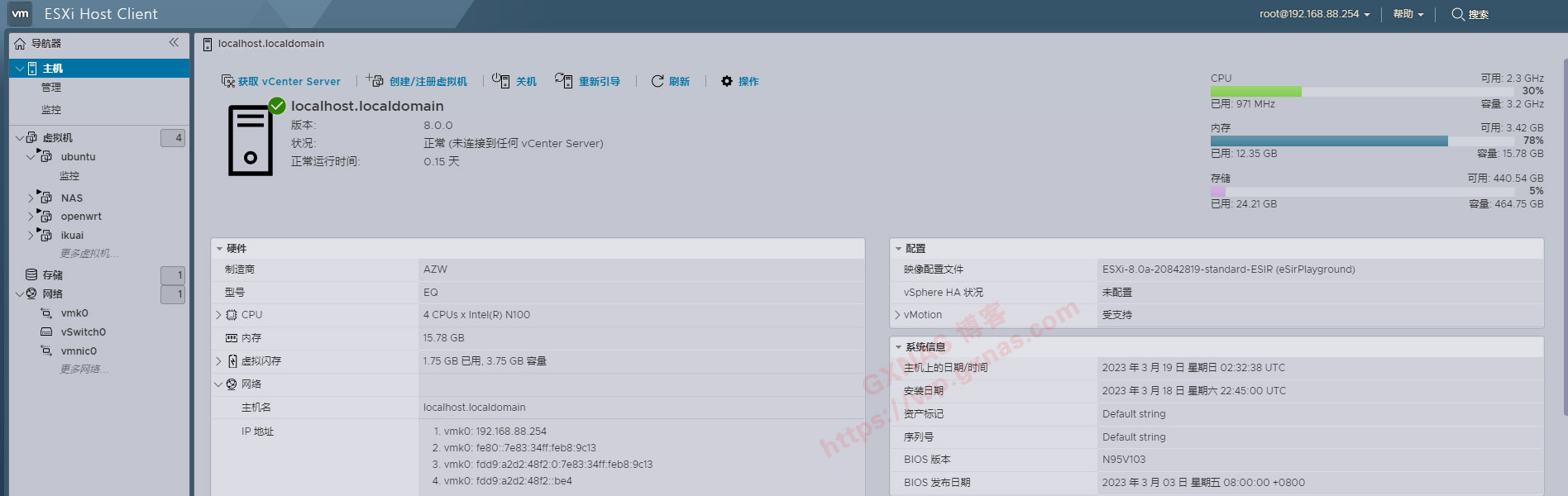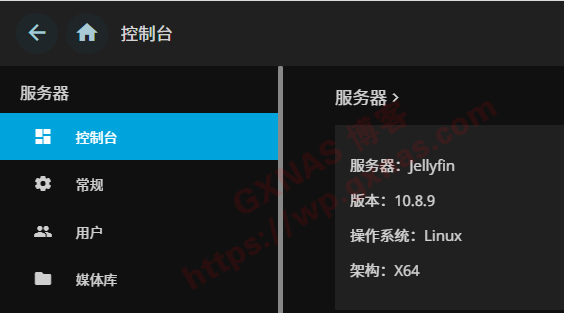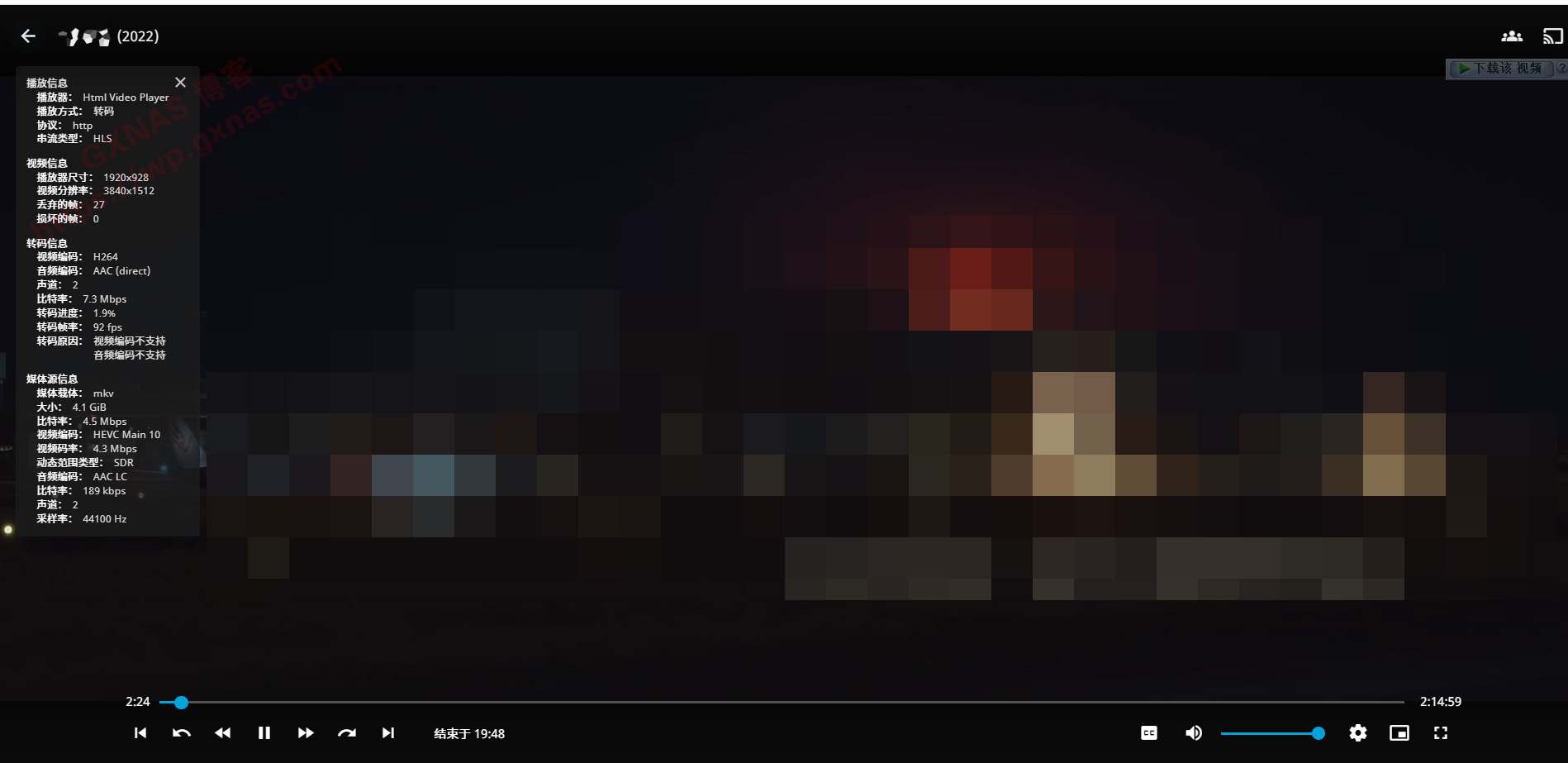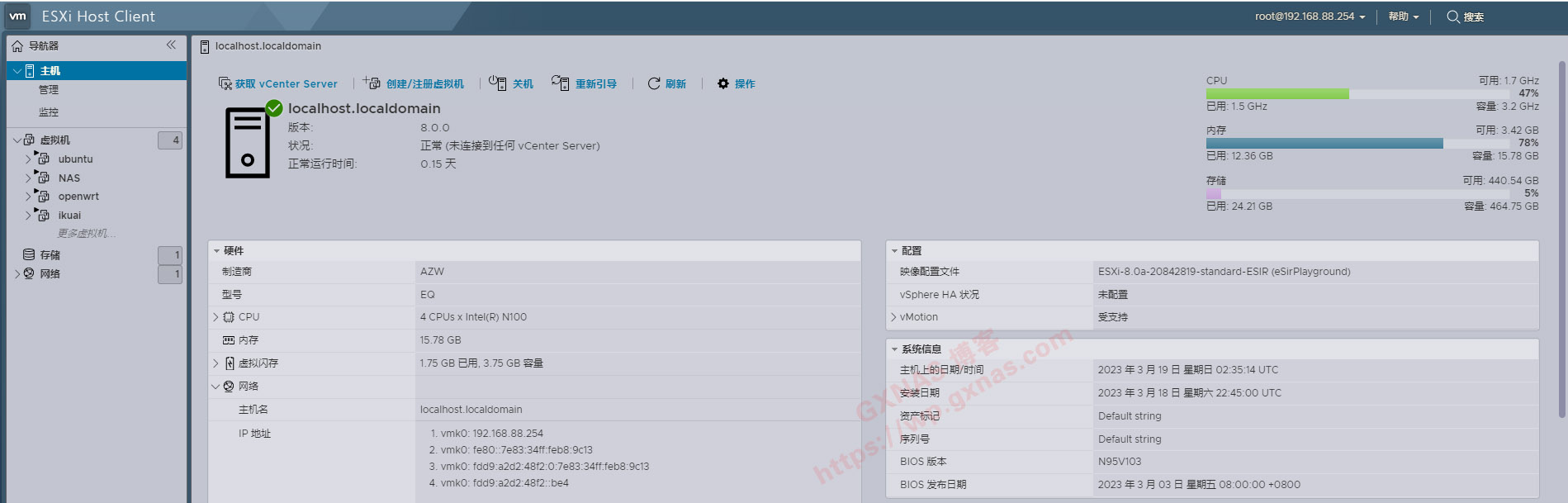| 英特尔12代CPU迷你电脑主机“零刻EQ12”评测 | 您所在的位置:网站首页 › 玩客云 jellyfin › 英特尔12代CPU迷你电脑主机“零刻EQ12”评测 |
英特尔12代CPU迷你电脑主机“零刻EQ12”评测
|
前几天博主与朋友小聚,朋友看到NAS好玩也想入坑,让我给他特色一台,但是提了三点要求:小巧、低功耗、静音,于是我就按照他的要求找到了这台机器——零刻 EQ12,先看看官网是这样宣传的:
【卖家秀】 1、英特尔12代的低功耗CPU—N100;
2、主机尺寸为12.4*11.3*3.9cm,长度比一台手机还稍为小一点;
3、CPU为四核心、四线程,睿频最高可达3.4G,最大支持2TB的NVME硬盘,DDR5内存 4800Mhz;
买了,马上安排!两天后到货了,来拆机看看吧。
【买家秀】 1、产品外包装简约、时尚、大气、上档次。
2、来个正面照;
3、再来个背面照,上面写有CPU型号为N100,内存16GB,硬盘为500GB,以及一级能效的标识,说明这台机器非常省电。
4、打开包装;
5、来个全家福,从左到右、从上至下,分别是主机、壁挂扣、电源、使用说明书、壁挂螺钉、螺丝刀、两条HDMI高清视频线(一短一长);
5、把主机抓在手里,很小巧,轻便,摆放在桌面可以最大限度的节省桌面空间,要是出差或者去旅行的话还可以随身携带;
6、主机正面很简捷,从左到右分别为CMOS重置键、两个USB3.2 Gen2接口、耳机插口、电源开关;
7、主机背面的接口就丰富了,上面有一排散热孔,可以为内存、硬盘、网卡进行散热,避免了高速复制文件发热量过大导致网卡降速的风险;下方还有一个Type-C接口,一个USB3.2 Gen2接口、两个2.5GB网口、两个HDMI2.0高清接口,以及一个DC电源口,可以同时支持两个显示画面输出;
8、主机两个侧方为散热孔,方便散热;
9、主机底部,除了标名该产品的品牌、名称、型号、3C编号、电源输入功率以及制造商名称以外,厂家还非常贴心的注明了BIOS快速设置的按键说明,方便电脑小白使用;
【拆机】 博主并非专业做硬件评测的,并且这是给朋友买的机器,为了能享受官方售后服务,因此没有暴力拆机。 1、通过配套的螺丝刀,轻轻松松地就把底部四颗螺钉取出来;
2、打开盖子,发现内部做工很精致,看到有一个2.5寸硬盘位,并且专门配了一个硬盘散热器,为硬盘提供了稳定的散热功能,不得不说这个设计想得真周全;
3、虽然机器内置了一个512GB的NVME固态硬盘,但是我还是找来了一个2.5寸的硬盘装上去看看效果怎么样;
【鲁大师检测】
1、先检测一下硬件的参数:
2、CPU是12代最新的型号N100,四核心四线程,三级缓存6MB,目前运行频率为2.87GHz为基准频率,没有开启睿频;
3、内存为单条16GB DDR5,频率是4800MHz;
4、硬盘为512GB NVME固态硬盘,累计使用2小时,非常新;
5、鲁大师检测的型号是AX201,实际上无线网卡采用的Intel AX101,支持WIFI6 160MHz;
6、两个有线网卡型号均为Intel i225-v,速率为2.5GB;
7、CPU评分为181486分,整机评分383590分,打败了全国36%的用户,哈哈~~
【网速测试】
1、下图为从我的破电脑复制文件到小主机的速度,初始速率193MB/s;
2、复制到62%左右的网速,看起来基本上很均衡,波浪起伏不大;
3、复制到73%左右的网速,保持190MB/s左右,还行吧;
4、下图是从小主机复制到我电脑的速度,能上到205MB/s,看来是我破电脑的硬盘拖累了,理论上应该还能再快一点;
【All In One表现】
1、根据朋友的需求,给他安装了ESXI8.0用来做底层虚拟化环境,然后在ESXI里面安装爱快软路由、OpenWrt软路由、NAS、Linux系统ubuntu等多个系统同时运行,可以看到当前CPU占用率为30%;
2、由于安装的NAS系统不支持12代CPU核显硬解,所以NAS只提供存储,把核显直通给了ubuntu系统,用来安装Jellyfin10.8.9做影音服务器,开启视频硬解功能;
3、下图是使用Jellyfin开启硬解4K HEVC视频转码的效果(为了避免影片版权纠纷,以下视频图像做了PS模糊处理,并非播放时出现马赛克);
4、再看一下Jellyfin在开启硬解4K HEVC的时候,整机CPU的占用率为47%,除去其他虚拟机占用,实际上Jellyfin在开启硬解4K HEVC影片时CPU仅占用17%;
5、ESXI带4个系统同时运行的功率,10.53W,想不到吧,非常省电而且还静音!
6、关机后的待机功耗为1.441W,几乎可以忽略不计。
【售后服务】 为了让用户可以更放心的使用,主机厂商零刻公司在给用户提供三年质保服务的同时,还将平台无理由退款时间由原来的7天延长到30天,意味着你可以有长达一个月时间来体验产品,在此期间如果使用不满意可以随时联系进行退换。
【总结】 1、如果你想找一台迷你小主机,用来装个Windows系统或者Mac OS系统,安安静静地办公; 2、如果你想找一台小巧玲珑的主机做HTPC,放在客厅不占太多的位置,又有高颜值的; 3、如果你想找一台软路由小主机,7*24小时不关机,低功耗又静音的; 4、如果你想找一台NAS小主机,用来备份自己和家人手机重要文件的,看个视频刷个剧; 我只说两个字:真香! =========【以下的文章为系统自动为您推荐】========= VMware vSphere(ESXI)8.0安装黑群晖DSM7.X的教程VMware vSphere(ESXI)8.0出来有一段时间了,但是由于ESXI8.0的操作方式跟ESXI6.X/ESXI7.0有点区别,所以很多人又不会操作了,那么本文就以ESXI8.0安装黑群晖DS918-7.11为例做个教程。如果你是用ESXI6.X或…… Proxmox VE(PVE)升级到7.X后黑群晖核显直通启动不了的解决办法Proxmox VE(PVE)升级到7.X后,BUG是越升越多,越来越难用了!PVE7.0的时候安装的黑群晖DS918-7.0.1带核显直通好好的,后来把PVE升级到最新版本,结果群晖启动不了了,报错提示如下: kvm: -device vfio-pci,host…… VMware vSphere(ESXI)6.7安装黑群晖DSM7.X教程(ESXI虚拟机安装群晖DS918-7.01保姆级教程)【前言】 安装黑群晖DS918-7.01的硬件要求: 1、CPU要求 (1)至少要用第四代Intel酷睿处理器、或者同等级别的奔腾处理器、或者同等级别的赛扬处理器,比如:Intel i5-4430、J3455、N3160; (2)至强的处理器,要…… 群晖反向代理访问ESXI后VNC无法访问的解决方法用ESXI虚拟化安装群晖的玩家,如果你是通过群晖反向代理在外网访问ESXI的话,下面这个情况很多人肯定都遇到过; 正常情况下,在群晖的控制面板-应用程序门户-反向代理服务器,新增,来源设置成我们…… 快速清理群晖NAS上docker无用的版本文件前几天写了一篇文章《在群晖使用Docker安装的容器升级方法》,于是有网友觉得采用我这种办法升级docker容器,系统会留下“垃圾”。那么今天我就教你一招清理docker因升级容器而留下无用的版本文件的方法。 1…… |
【本文地址】